我們很高興推出全新、更簡單的團隊流覽方式。 在一個集中位置查看所有團隊,包括班級、PLC、教職員和其他團隊。 選取任何團隊以專注于您的交談和檔案,而不會因為視覺效果而分心。 別擔心,您所有的檔案、交談和作業都仍在您離開的位置。 您可以隨時切換回舊的檢視,我們在下方為您示範做法。
變更的功能
以下是 (網格線檢視) 和原始Teams體驗 (清單檢視) 新Teams體驗的並排比較。
|
清單檢視 |
格線檢視 |
|---|---|
|
目前,您會隨時看到Teams清單。 |
在 [格線] 檢視中,您的團隊會在Teams檢視中以個別磚的形式排列。 |
|
這也是您開啟頻道時的外觀。 |
在團隊內,您看到的就是該特定團隊的頻道和索引標籤。 |
在格線檢視中流覽您的團隊
若要開啟團隊,請選取Teams圖示,然後選取團隊的卡片。
您最常互動的團隊會位於檢視頂端。 選取 [隱藏的團隊] 以檢視團隊的其餘部分。 若要重新排序團隊,請選取團隊並在畫布上拖曳。
選取 [ 篩選 ]
在團隊卡片上選取 [ 更多選項 ]
在格線檢視中流覽您的頻道
您已在團隊中使用的頻道仍然會包含所有相同的內容。 若要開啟一個:
-
選取團隊。
-
選取頻道。
在格線檢視中流覽索引標籤
您在每個團隊中的檔案、交談及其他索引標籤並未移動。 作業 和 課程筆記本 仍位於課程團隊的 [ 一般 ] 頻道中。
-
選取團隊。
-
選取頻道。
-
在畫布頂端尋找索引標籤。
切換回清單檢視
不確定這個新檢視是否適合您? 您可以隨時切換回來:
-
選取 [Teams]。
-
選取 [加入或建立團隊] 旁
-
選取 [切換檢視]。
-
在 [ 版面配置] 底下,選擇 [清單]。
附註:
-
如果您對 [格線] 檢視改變心意,請選取團隊清單底部的 [ 更多選項
-

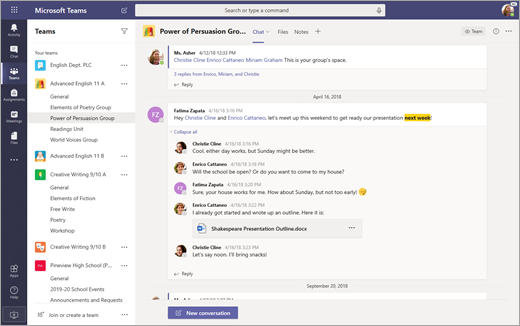
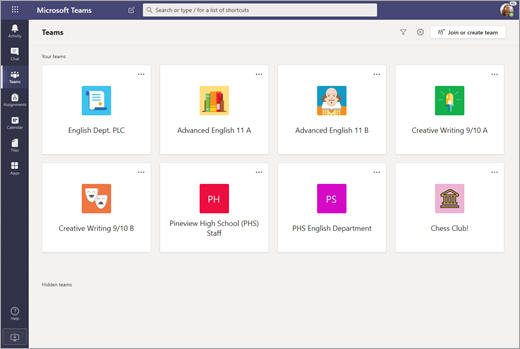
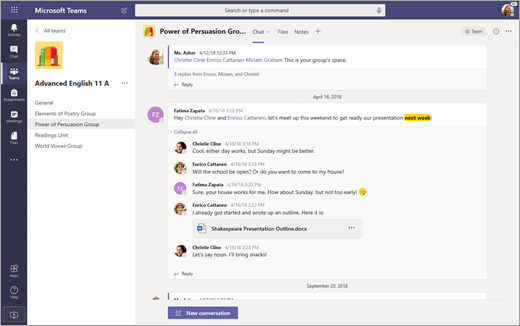
![選取 [Teams]。](/images/zh-tw/89988051-4646-47ea-8e6e-dcb131c5a3b8)
![選取 [隱藏的團隊]。](/images/zh-tw/064384f6-5386-4fc6-a509-f0026e8c3ec1)

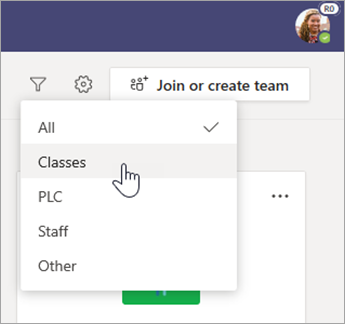

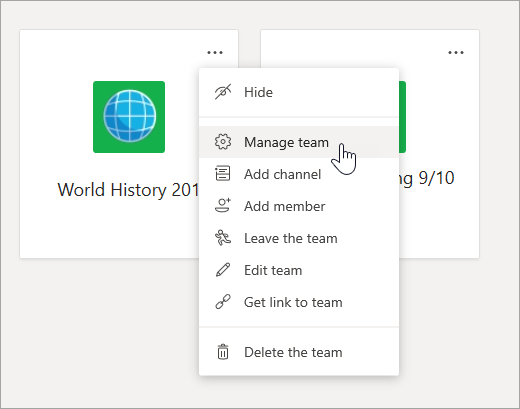

![選取 [管理團隊]。](/images/zh-tw/c172fcf0-be83-4c99-92f9-1204aef14739)
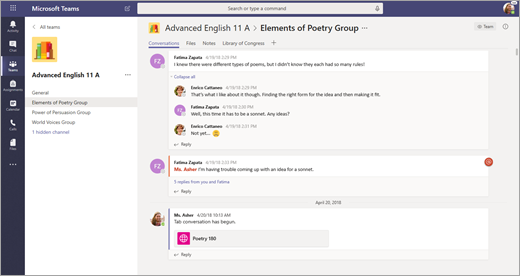
![返回 [所有團隊]。](/images/zh-tw/58f23d34-33e3-4747-a239-c31135966df9)
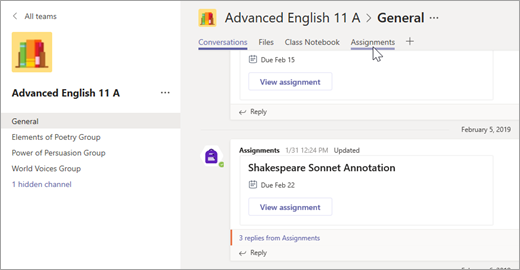
![選取 [更多選項] 以管理團隊或切換檢視。](/images/zh-tw/13343c06-72d4-4ea4-be5c-d7b8e3e501c6)
![在 [版面配置] 底下,選擇 [清單]。](/images/zh-tw/6d1215fa-f8a3-4a03-930e-20c0c1bc84b2)
![選取Teams清單底部的 [更多選項] 以切換檢視。](/images/zh-tw/72d8a6d7-e9da-4de5-b776-21eaded5d11a)









